excel开发工具在哪里
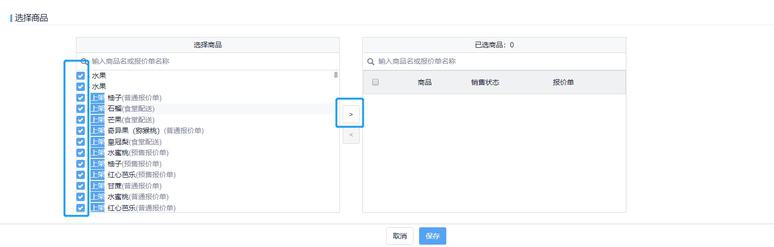 以下是关于Excel开发工具的详细指南,涵盖各版本操作步骤及功能说明,供您参考:
以下是关于Excel开发工具的详细指南,涵盖各版本操作步骤及功能说明,供您参考:
一、Excel开发工具的位置与启用方法
Excel开发工具默认处于隐藏状态,需手动开启。以下是各版本启用方法:
1. Excel 2007
– 点击左上角Office按钮 → Excel选项 → 常用 → 勾选”在功能区显示开发工具选项卡” → 确定
2. Excel 2010-2019 & Office 365
– 文件 → 选项 → 自定义功能区 → 右侧勾选”开发工具” → 确定
3. Mac版Excel
– Excel → 偏好设置 → 功能区与工具栏 → 勾选”开发工具”
二、开发工具核心功能详解
启用后功能区将显示”开发工具”选项卡,包含以下功能组:
1. 代码模块(核心功能)
– Visual Basic:打开VBA编辑器(快捷键Alt+F11)
– 宏:查看/运行已录制的宏
– 录制宏:自动生成VBA代码
– 宏安全性:设置安全级别(建议设为”禁用所有宏,并发出通知”)
2. 控件模块
– 插入:添加表单控件或ActiveX控件
– 表单控件:兼容性好,适合基础交互
– ActiveX:功能更强大但仅限Windows
– 设计模式:编辑控件属性
– 属性/查看代码:调整控件参数或绑定VBA代码
3. XML工具组(高级功能)
– 用于处理XML映射和架构,适合开发复杂的数据交互功能
三、典型应用场景
1. 自动化操作
– 使用宏录制重复操作(如数据清洗)
– 案例:每月销售报表格式自动调整
2. 交互式表单
– 创建按钮/下拉列表实现动态数据展示
– 示例:预算分配动态查询系统
3. 自定义函数
– 通过VBA编写UDF(用户定义函数)
– 示例:创建智能汇率转换函数
四、安全注意事项
1. 宏病毒防护
– 不开启来源不明的文档
– 定期检查宏项目的数字签名
2. 代码规范建议
– 重要操作添加错误处理(On Error语句)
– 关键过程添加注释说明
– 使用Option Explicit强制变量声明
五、扩展开发资源
1. 学习路径建议:
– 基础:录制宏 → 修改宏代码
– 进阶:VBA语法 → 用户窗体设计
– 高级:类模块应用 → 对接外部数据库
2. 推荐学习资源:
– 官方文档:Microsoft Learn平台
– 经典教材:《Excel VBA编程实战宝典》
– 社区支持:Excel Home论坛
六、常见问题解决方案
1. 开发工具灰显不可用?
– 检查文件格式:需保存为.xlsm启用宏
– 管理员权限问题:以管理员身份运行Excel
2. 控件无法正常工作?
– 检查安全设置是否阻止ActiveX
– 确认32/64位Office版本兼容性
通过系统学习开发工具的应用,用户可显著提升数据处理效率,实现从基础操作到专业级解决方案的跨越。建议从简单宏录制开始实践,逐步深入VBA编程,充分挖掘Excel的自动化潜力。
点击右侧按钮,了解更多行业解决方案。
相关推荐
excel开发工具在哪里打开
excel开发工具在哪里打开
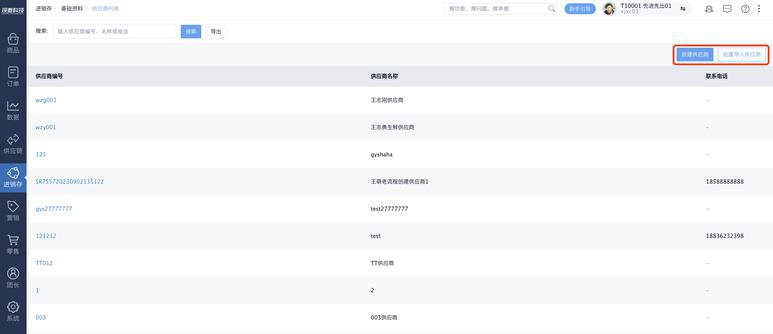
以下是关于如何在Excel中启用“开发工具”选项卡的详细指南,共分为四个部分,总计约800字:
一、为何需要“开发工具”?
“开发工具”选项卡是Excel中高级功能的集合,默认情况下处于隐藏状态,主要服务于开发者或需要执行自动化操作的用户。其核心功能包括:
- VBA编程:使用Visual Basic for Editor(VBE)编写脚本。
- 宏录制与管理:自动化重复性任务。
- 表单控件:插入按钮、复选框等交互元素。
- XML命令与加载项:扩展Excel功能。
微软为避免普通用户误操作,默认隐藏此选项卡。如需使用宏、VBA或ActiveX控件,需手动启用。
二、启用“开发工具”的详细步骤(适用Excel 2010及以上版本)
步骤1:打开Excel选项
1. 启动Excel,新建或打开任意工作簿。
2. 点击左上角“文件”选项卡(或Office 2010中的“文件”菜单)。
3. 在左侧导航栏底部选择“选项”,进入设置界面。
步骤2:自定义功能区
1. 在“Excel选项”窗口中,选择“自定义功能区”(左侧菜单)。
2. 右侧“主选项卡”列表中,找到“开发工具”并勾选其复选框。
3. 点击“确定”保存设置。
步骤3:验证启用结果
返回Excel主界面,菜单栏将显示新增的“开发工具”选项卡,通常位于“视图”选项卡右侧。
三、不同Excel版本的差异说明
- Excel 2007:
路径为 Office按钮 → Excel选项 → 常用 → 勾选“在功能区显示‘开发工具’选项卡”。
- Mac版Excel:
需通过 菜单栏 → Excel → 偏好设置 → 功能区与工具栏 → 勾选“开发工具”。
- 网页版/移动版:
不支持“开发工具”功能,需使用桌面版。
四、开发工具核心功能详解
启用后,“开发工具”选项卡提供以下功能组:
1. 代码
- Visual Basic:打开VBA编辑器(快捷键`Alt+F11`)。
- 宏:查看/运行录制的宏(`Alt+F8`快速访问)。
- 录制宏:开始记录操作步骤。
2. 控件
- 插入:添加表单控件(如按钮、列表框)或ActiveX控件。
- 设计模式:编辑控件属性与代码。
3. 加载项
- 管理COM加载项或Excel插件,扩展数据处理能力。
4. XML
- 处理XML数据映射与架构(适用于高级数据交互)。
五、常见问题与解决方案
1. 选项卡未显示
- 检查Excel是否为激活的正版。
- 重复步骤,确保勾选正确。
- 重置功能区:右击功能区 → 自定义 → 重置。
2. 宏安全警告
- 调整信任中心设置:文件 → 选项 → 信任中心 → 宏设置 → 启用宏。
3. 控件无法运行
- 确保文件保存为`.xlsm`(启用宏的工作簿格式)。
六、注意事项
- 安全性:启用宏可能执行恶意代码,建议仅信任来源文件。
- 兼容性:VBA脚本在不同Excel版本中可能存在差异,需测试验证。
通过以上步骤,您可充分调用Excel的高级功能,提升数据处理效率。如需深入学习,建议参考官方文档或VBA编程教程。
点击右侧按钮,了解更多行业解决方案。
excel开发工具在哪里2025
excel开发工具在哪里2025
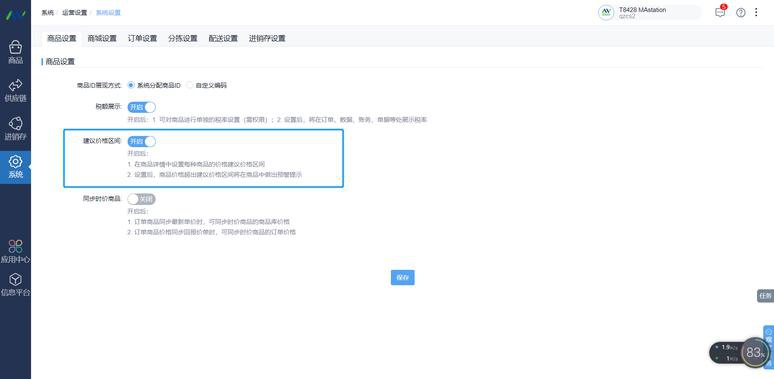
关于Excel开发工具的位置及未来版本展望,以下为详细指南及分析:
一、Excel开发工具的位置与启用方法(当前版本)
在Excel 2016/2019/2021及Microsoft 365中,开发工具默认隐藏,需手动启用:
1. Windows系统操作步骤
1. 打开Excel选项
点击菜单栏 → 文件 → 选项 → 进入设置面板。
2. 自定义功能区
左侧选择 “自定义功能区” → 右侧勾选 “开发工具” → 点击确定。
3. 查看开发工具选项卡
返回主界面后,顶部菜单栏将显示“开发工具”选项卡。
2. Mac系统操作步骤
1. 偏好设置
点击顶部菜单 Excel → 偏好设置 → 功能区与工具栏。
2. 勾选开发工具
在“自定义功能区”列表中勾选 “开发工具” → 保存设置。
二、开发工具的核心功能解析
启用后,该选项卡包含以下关键功能模块:
1. Visual Basic (VBA)
- 用于编写宏和自动化脚本,提升数据处理效率。
- 支持自定义函数、用户窗体开发。
2. 宏 (Macros)
- 录制重复操作,一键执行复杂任务。
- 需注意启用宏时的安全警告设置。
3. 表单控件
- 插入按钮、复选框等交互元素,制作动态报表。
- 兼容ActiveX控件(仅Windows)。
4. XML命令
- 处理XML数据导入/导出,适用于API数据对接。
5. 加载项管理
- 集成第三方插件(如Power Query、数据分析工具包)。
三、Excel 2025版本开发工具预测
(注:截至2023年,微软尚未发布Excel 2025官方信息,以下为行业趋势推测)
1. 界面与功能升级
- AI集成增强
可能深度整合Copilot AI,支持自然语言生成VBA代码。
- 低代码开发
拖拽式界面设计器,降低编程门槛。
- 云协作开发
实时共享宏脚本,团队协同编辑VBA项目。
2. 安全性改进
- 宏权限分级
细化执行权限控制,防止恶意代码攻击。
- 沙盒环境测试
隔离运行未经验证的脚本,保障数据安全。
3. 跨平台兼容性
- Mac/移动端功能对齐
ActiveX控件可能支持macOS/iOS。
- Web版功能扩展
在线Excel或支持基础VBA调试功能。
四、常见问题与解决方案
1. 找不到开发工具选项?
- 检查Office版本:家庭版可能阉割此功能,需升级至专业版。
- 修复安装:通过控制面板→Office→修复程序。
2. 宏被禁用如何处理?
- 文件→选项→信任中心→宏设置→启用所有宏(仅建议临时使用)。
3. 未来版本兼容性问题
- 使用VBA时避免过时语法(如`SendKeys`)。
- 优先使用Office JS API开发跨平台插件。
五、学习资源推荐
1. 官方文档
Microsoft Learn平台提供免费VBA/Office开发课程。
2. 社区支持
Stack Overflow的`excel-vba`标签下有170万+讨论。
3. 书籍推荐
《Excel 2021 Power Programming with VBA》系统性指南。
总结
无论当前版本还是未来的Excel 2025,开发工具始终是自动化办公的核心。建议用户掌握现有功能并关注微软开发者博客(Microsoft DevBlogs)获取更新动态。通过灵活运用这些工具,可大幅提升数据处理效率,适应数字化转型需求。
点击右侧按钮,了解更多行业解决方案。
excel开发工具在哪里调出
excel开发工具在哪里调出

以下是关于在Excel中调出开发工具的详细指南,共分为六个部分,涵盖主流版本的操作步骤及功能说明:
一、开发工具的功能概述
Excel的"开发工具"选项卡是高级用户和开发者进行自动化操作、定制功能的核心入口,主要提供以下功能:
1. VBA编程:创建宏、编写自动化脚本。
2. 控件插入:添加按钮、复选框等交互元素。
3. XML命令:管理自定义XML数据。
4. 加载项管理:集成第三方插件。
5. 兼容性检查:确保文件跨版本兼容。
二、调出开发工具的主流方法(Windows版)
1. Excel 2007
- 步骤:
1. 点击左上角Office图标 ? 选择右下角"Excel选项"。
2. 在"常用"分类中勾选"在功能区显示‘开发工具’选项卡"。
3. 点击"确定"保存设置。
2. Excel 2010-2013
- 步骤:
1. 文件 ? 选项 ? 自定义功能区。
2. 右侧主选项卡列表中勾选"开发工具"。
3. 点击"确定"应用更改。
3. Excel 2016/2019/Office 365
- 步骤:
1. 右键点击功能区空白处 ? 选择"自定义功能区"。
2. 在右侧"主选项卡"区域勾选"开发工具"。
3. 通过"新建组"可自定义工具按钮布局。
三、Mac版Excel操作步骤
1. Excel 2016及以上:
- 顶部菜单栏 ? Excel ? 首选项 ? 功能区与工具栏。
- 勾选"开发工具"后关闭窗口。
2. 注意事项:Mac版功能较Windows版精简,部分ActiveX控件不可用。
四、验证开发工具是否启用成功
1. 重启Excel后查看功能区是否出现"开发工具"选项卡。
2. 尝试点击"Visual Basic"按钮,若弹出VBA编辑器即表示启用成功。
五、常见问题解决方案
1. 选项中没有"开发工具":
- 确认是否为完整Office安装,非简化版。
- 尝试通过控制面板修复Office安装。
2. 控件无法使用:
- 检查文件格式是否为`.xlsm`(启用宏的工作簿)。
- 调整信任中心设置:文件 ? 选项 ? 信任中心 ? 启用所有宏。
3. 功能区显示异常:
- 重置功能区:文件 ? 选项 ? 自定义功能区 ? 重置。
六、开发工具核心功能详解
1. 代码模块:
- Visual Basic:打开集成开发环境编写VBA脚本。
- 宏录制:自动生成重复操作代码。
2. 控件工具箱:
- 表单控件:兼容性更好的基础按钮、列表框。
- ActiveX控件:支持事件驱动的复杂交互设计。
3. XML工具:
- 映射自定义数据结构到单元格。
- 导出/导入XML文件实现数据交换。
4. 加载项管理:
- 安装COM加载项扩展Excel功能。
- 管理Excel插件如Power Query。
通过以上步骤,您可快速启用开发工具并利用其强大功能提升工作效率。建议初次接触的用户从宏录制开始,逐步探索自动化操作的便捷性。如遇复杂需求,可结合官方文档或社区论坛深入学习VBA编程。
点击右侧按钮,了解更多行业解决方案。
免责声明
本文内容通过AI工具智能整合而成,仅供参考,e路人不对内容的真实、准确或完整作任何形式的承诺。如有任何问题或意见,您可以通过联系1224598712@qq.com进行反馈,e路人收到您的反馈后将及时答复和处理。






















